インポーターがAdobePremiereで一般的なエラーを報告したのを修正する方法
Adobe Premiereは、主要なビデオ編集ソフトウェアの1つです。 Adobe Premiere Proは、AdobePremiereの後継です。このソフトウェアは2003年に最初に導入され、すぐにそのユーザーフレンドリーなインターフェイス、機能、および効力で有名になりました。他のすべてのアプリケーションと同様に、時々いくつかのエラーでユーザーを悩ませます。そのうちの1つは、「輸入者が一般的なエラーを報告した ' エラーメッセージ。これは、インポーターを使用してビデオをタイムラインにインポートしようとしたときに表示されます。これは、サポートされていないコーデックやビデオファイル形式など、多くの理由が原因である可能性があります。
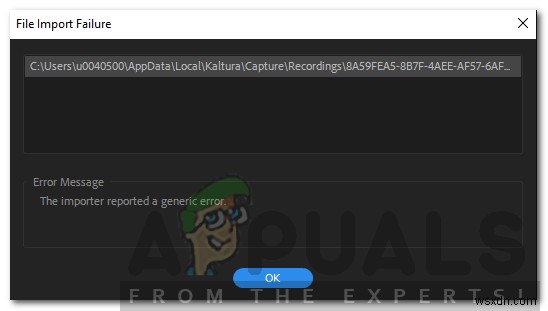
この記事では、エラーメッセージの原因について説明し、後でエラーメッセージを取り除くために適用できる解決策について説明します。徹底的に。したがって、原因から始めましょう。
Adobe Premiereで「インポーターが一般的なエラーを報告しました」というエラーメッセージが表示される原因は何ですか?
前述したように、インポーターを使用してビデオファイルをインポートしているときにエラーメッセージが表示されます。これは、次の理由が原因である可能性があります。
- サポートされていないコーデック: すべてのビデオ録画デバイスは、異なるコーデックを使用します。コーデックがAdobePremiereProソフトウェアでサポートされていない場合、コーデックをタイムラインにインポートすることはできません。このような場合、ビデオファイルのコーデックを変更する必要があります。
- サポートされていないビデオファイル形式: Adobe Premiereはビデオファイル形式に非常に寛大ですが、明らかな理由により、すべてのビデオファイル形式をサポートしているわけではありません。したがって、インポートしようとしているビデオがアプリケーションでサポートされていない場合、最終的にはエラーメッセージが表示されます。
- アクティベーションの問題: Adobeによると、アクティベーションの問題により、インポーターの機能の一部が中断される場合があります。したがって、ソフトウェアがアクティブ化されており、CreativeCloudアカウントにログインしていることを確認してください。
- ビデオファイル名: 場合によっては、ビデオファイルの名前が原因で問題が発生することもあります。問題が発生する原因となっているファイルの名前にいくつかの記号が含まれている可能性があります。
そうは言っても、私たちは本当の部分に入り、この試練を乗り越えてあなたを助けましょう。 1つまたは2つがうまくいかない場合は、提供されているすべての解決策に従ってください。
解決策1:ビデオファイル形式とコーデックを確認する
エラーメッセージが表示されたときに最初に行う必要があるのは、ビデオの形式とコーデックがアドビによってサポートされていることを確認することです。特定のコーデックはAdobePremiereでサポートされていません。たとえば、QuickTimeコーデックのサポートはAdobeによって削除されました。このような場合、フッテージを新しい/最新のコーデックにトランスコードする必要があります。
同様に、ビデオファイル形式がアドビでサポートされていない場合、ファイルをインポートすることはできません。同様に、ビデオファイルのフォーマットを変更する必要があります。これは非常に簡単です。このリンクを参照してください サポートされているビデオファイル形式のリストについては、
解決策2:メディアファイルキャッシュのクリーニング
もう1つできることは、メディアファイルのキャッシュを削除してから、ファイルをインポートすることです。ビデオまたはオーディオファイルをAdobePremiereにインポートすると、パフォーマンスを向上させるためにすばやく再度アクセスできるバージョンのファイルが保存されます。これらの保存されたバージョンは、メディアキャッシュファイルと呼ばれます。ファイルを削除する方法は次のとおりです。
- AdobePremiereProを閉じる 次に、 Uに移動します sers \
\ AppData \ Roaming \ Adobe \ Common ディレクトリ。 AppDataに注意してください フォルダはデフォルトで非表示になっているため、非表示を解除していることを確認してください。 - Macを使用している場合 、 / Users // Library / Application Support / Adobe / Commonに移動してください ディレクトリ。
- ファイルを削除する 次に、AdobePremiereProを起動します。
- 上記のパスを見つけるのが難しい場合は、設定に移動することもできます 次に、メディアキャッシュに移動します タブ。
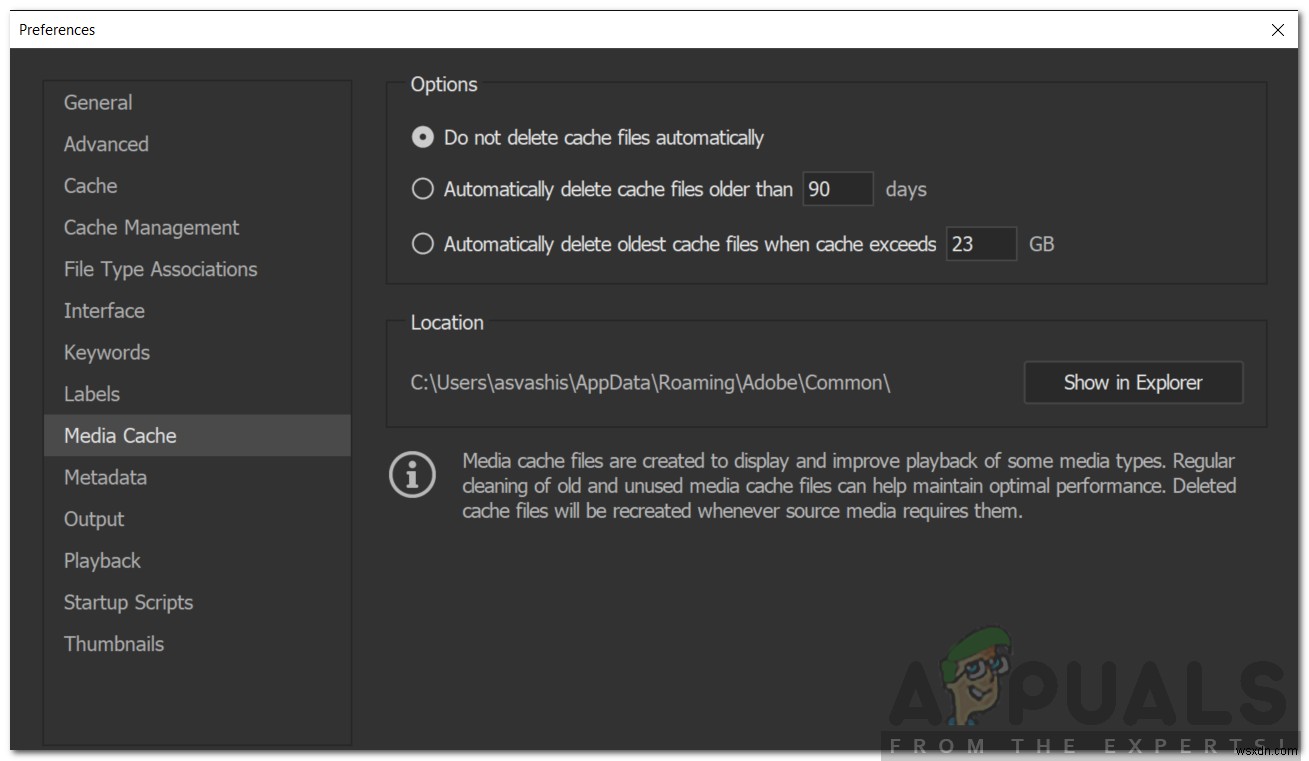
解決策3:ファイルを別の場所に移動するか、名前を変更します
一部のシナリオでは、問題はビデオまたはオーディオファイルの指定されたパスが原因である可能性があります。このような場合、ファイルのパスを変更する必要があります。つまり、ファイルを別のドライブまたは別のフォルダに移動する必要があります。これは多くのユーザーから報告され、問題の解決に役立っています。
同じディレクトリ内のファイルの名前を変更してから、ファイルをインポートしてみることもできます。うまくいかない場合は、別の場所に移動してください。
解決策4:PremiereProを再インストールする
上記のすべての解決策がうまくいかない場合は、ソフトウェアのインストールに問題がある可能性があり、再インストールする必要があります。方法は次のとおりです。
- Creative Cloudを開きます 。
- AdobePremiereProをアンインストール 設定を維持しながら(アンインストール中のオプション)。
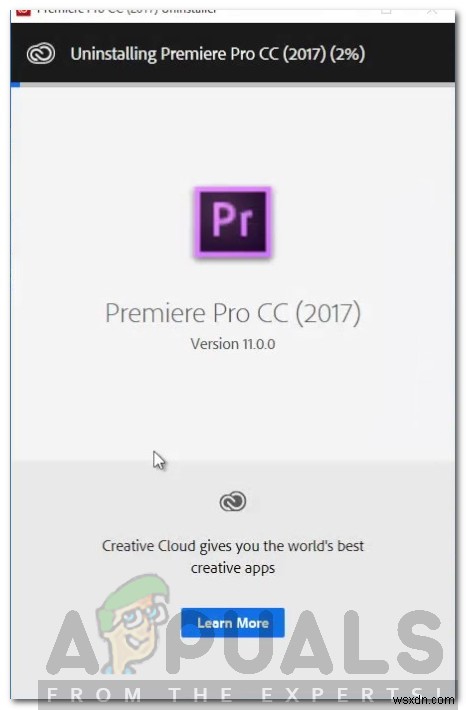
- 完了したら、もう一度インストールして、問題が解決するかどうかを確認します。
-
アプリケーションエラー0xc0000005を修正する方法
Windows 10 は、Microsoftが最も期待しているWindowsのバージョンの1つです。 Windows 8は、デスクトップOSの世界で新しいトレンドを生み出しましたが、Windows 10でのMicrosoftの主な焦点である設計とパフォーマンスにいくつかの問題がありました。そのため、Windows 10 Final Buildは、2015年7月29日にデスクトップ向けに公開されました。スマートフォンだけでなく。 これには、Windows8の欠陥を考慮に入れて多くの変更が含まれていました。実際、これはWindowsの高度なバージョンですが、それでも、多くの結果があります。 さ
-
Adobe 2739 エラーの修正方法
2739 エラー Adobe 2739 エラー これは、Photoshop、Fireworks、Flash、Dreamweaver、CS3 Web Production Premium などの CS2 スイートまたは CS3 スイートのソフトウェアを含む多くの Adobe 製品間の対立によるものです。この特定のエラーは、これらのプログラムのセットアップ段階で発生し、1 つまたは複数のファイルが損傷または破損しているため、コンピュータによって正しく読み取られないことが原因である可能性が最も高いです。このような問題が発生する可能性があるのは、コンピューターにいくつかの潜在的な問題があり、す
